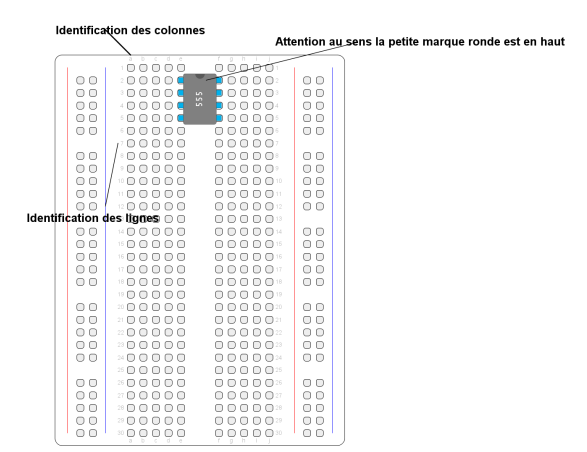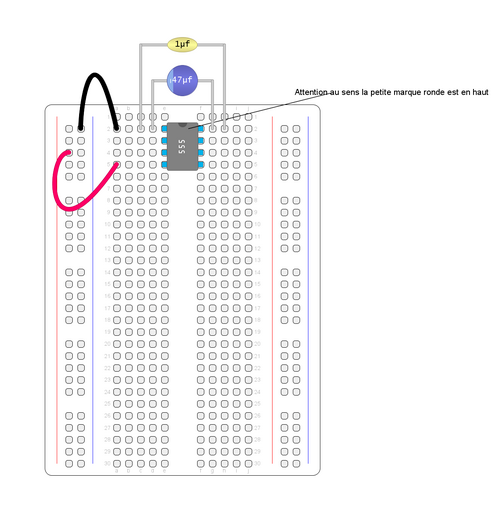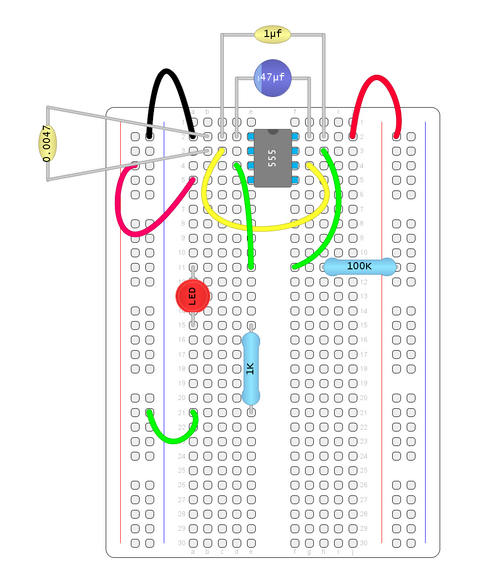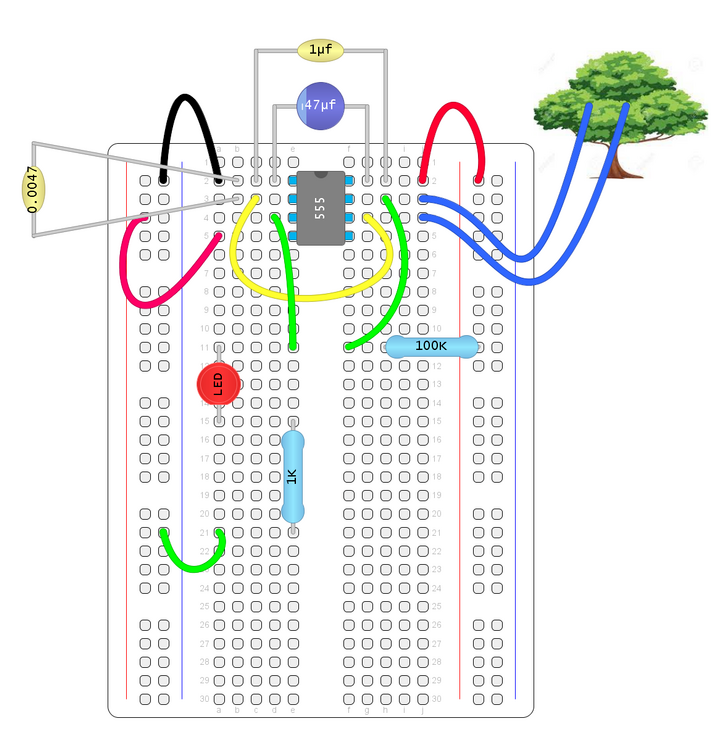BioData-Sensor für ESP32
Deutsche Dokumentation der Originalquelle: http://wikifab.org/wiki/Capteur_BioData_pour_ESP32
Einführung
Das Ziel dieses Tutorials ist der Bau des Biodata-Sensors von Sam Cusumano (https://github.com/electricityforprogress/MIDIsprout) für die Verwendung mit einem ESP32.
Der ESP32 ermöglicht es dann, die an der Pflanze vorgenommenen Messungen zu interpretieren und sie in Bluetooth-Midi-Frames an einen Synthesizer zu übertragen.
Schritt 1 – Benötigtes Material
- 1x Breadboard
- Verbindungskabel
- Verbindungskabel für Breadboard
- 1x ESP32 (in unserem Fall Velleman)
- 1x 555 IC
- 1x Elektrolytkondensator 47 µf
- 1x Keramikkondensator 1 µf
- 1x Keramikkondensator 0,0047 µf
- 1x LED
- 1x Widerstand von 100 kOhm
- 1x Widerstand von 1 kOhm
Schritt 2 – Einbau des IC 555
Beachten Sie zunächst, dass die Anschlüsse der Testplatine mit Zahlen und Buchstaben gekennzeichnet sind. Die Spalten an der Seite sind ebenfalls mit + und - gekennzeichnet. Positionieren Sie dann die Komponente 555 auf der Testplatine und achten Sie dabei auf die Position der 555 auf der Testplatine. Achten Sie auf die Ausrichtung des 555, die kleine runde Markierung auf dem Bauteil muss nach oben zeigen.
Schritt 3 – Stromversorgung des 555 hinzufügen
Ein schwarzer Draht zwischen a2 und der Masseleitung. Ein roter Draht zwischen a5 und der +5V-Leitung.
Schritt 4 – Versorgungskondensatoren
Positionieren Sie die Kondensatoren 1μf und 47μf.
Achtung: Der Kondensator 47μf hat eine bestimmte Ausrichtung, der längere Anschluss (+) muss nach rechts zeigen.
Schritt 5 – Zeitkondensatoren
Setzen Sie den Kondensator 0,0047μf zwischen b2 und b3 ein.
Schritt 6 – Verkabelung
- Verlegen Sie ein Kabel zwischen c3 und g4.
- Verlegen Sie ein rotes Kabel zwischen j2 und der Stromversorgungsleitung + auf der rechten Seite.
Schritt 7 – Widerstand
Positionieren Sie einen Draht zwischen h3 und f11. Positionieren Sie den 100k-Widerstand zwischen der Leitung + und h11.
Schritt 8 – Ausgang des 555
- Verbinden Sie d4 und e11 mit einem Draht.
- Verbinden Sie a11 und a15 mit einer LED. Achtung: Der längere Anschluss der LED (+) wird an a11 angeschlossen.
- Verbinden Sie e15 und e21 mit einem 1k-Widerstand.
- Verbinden Sie a21 mit der Leitung -.
Schritt 9 – Anschluss des Sensors an die Pflanze
Schließen Sie die Pflanze an j3 und j4 an. Die Elektroden an der Pflanze können einfach 5cm abisolierte Elektrokabel sein. Wickeln Sie das abisolierte Kabel um einen Stab.
Schritt 10 – ESP32 anschließen
- Verbinden Sie die Leitungen – auf jeder Seite der Testplatine mit einem schwarzen Draht.
- Verbinden Sie die Leitungen + auf jeder Seite der Testplatine mit einem roten Draht.
- Verbinden Sie die Leitung + mit dem Pin +5 des ESP32.
- Verbinden Sie die Leitung - mit dem Pin GND des ESP32.
- Verbinden Sie den Anschluss d15 der Steckplatine mit dem Pin gpio12 und dem ESP32.
Schritt 11 – Vorbereitung der Arduino-IDE
Fügen Sie den ESP32 zur Arduino-IDE hinzu, indem Sie die Zeile https://raw.githubusercontent.com/espressif/arduino-esp32/gh-pages/package_esp32_index.json hinzufügen.
Schritt 12 – Vorbereitung der Arduino-IDE
Laden Sie die ESP32-Erweiterung mit dem Board-Manager herunter
Schritt 13 – Vorbereitung der Arduino-IDE
Installieren Sie die Midi-Bibliothek und stimmen Sie der Installation der Abhängigkeiten zu.
Schritt 14 – Vorbereitung der Arduino-IDE
Installieren Sie die Bibliothek ESP32-Ble-Midi
Schritt 15 – Laden Sie den Sketch auf die ESP32-Karte hoch
- Der Sketch ist hier verfügbar
die Originalversion des Hackathons: https://github.com/crocsg/MidiFlower/releases/download/v0.1/midiflower.zip - Die überarbeitete Version: https://github.com/crocsg/MidiFlower/archive/refs/tags/v0.2.0.zip
Kompilieren Sie den Sketch für einen ESP32 und laden Sie ihn auf die ESP32-Karte hoch. (Möglicherweise müssen Sie die Taste „Boot” drücken, um den Upload durchzuführen. Siehe Dokumentation Ihrer ESP32-Karte)
Hinweise und Referenzen
Dieses Tutorial wurde dank der Arbeit von Sam Cusumano electricityforprogress https://github.com/electricityforprogress/MIDIsprout erstellt. Die Originalarbeit von Sam unterliegt der Open-Source-Lizenz „MIT Licence”.